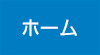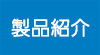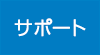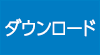ユーザー様向けFAQ集
- ユーザー様向けFAQ 目次
- Q.1 ノートパソコンでディスクシュレッダーが正常に動作しません。 Q.2 デスクトップパソコンでディスクシュレッダーが正常に動作しません。 Q.3 起動時にタイトル画面で止まってしまい起動させることができません。 Q.4 フロッピーディスクを挿入し、起動すると間もなく「BOOT ERROR [1]」または「起動エラー BTRON.SYS(またはKERNEL.SYS)が不正です。[XXXX] (XXXXは4桁の番号)」という表示が出ます。どのように対応すればよろしいでしょうか。 Q.5 起動すると「消去するディスクが1つも見つかりません。」と表示されます。どのように対応すればよろしいでしょうか。 Q.6 ディスクシュレッダーをCD-ROMドライブから起動しようとしたのですが、Windowsが起動してしまいました。 Q.7 ディスクシュレッダーの動作中に「フロッピーを戻してください。」とメッセージが表示されます。どのように対応すればよろしいでしょうか。 Q.8 COMPAQ(HP Compaq) DeskproシリーズのパソコンでFD版が起動できません。 Q.9 NEC PC-MA17Xでディスクシュレッダーが起動できません。 Q.10 ディスクシュレッダーのフロッピーディスクを入れ、パソコンの電源を入れたら、パスワードを入力する画面が表示されました。 Q.11 消去前に表示される作業時間の予想より、実際の消去時間が長くなります。 Q.12 ハードディスクを消去後、画面の右上に「エラーあり xx KB」(xx:数値)と表示されました。 Q.13 OSの入っていないハードディスクに対して消去を行うことはできますか? Q.14 ハードディスク内のデータ消去後、消去証明書の表示を行いましたが、日時の表示が実際の日時と異なっています。 Q.15 ハードディスク内のデータ消去後、電源をオフにすることができません。
- Q.1 ノートパソコンでディスクシュレッダーが正常に動作しません。
- まずはノートパソコンが「動作条件」を満たしているか確認してください。
仕様を満たす場合は次の点を確認してください。- ディスクシュレッダーの操作にはマウスは必要ありませんが、一部のノートパソコンでは、マウスを接続していないとディスクシュレッダーが正常に動作しないことがあります。
ノートパソコンにマウス接続した後、ディスクシュレッダーを起動してください。
先頭にもどる - ディスクシュレッダーの操作にはマウスは必要ありませんが、一部のノートパソコンでは、マウスを接続していないとディスクシュレッダーが正常に動作しないことがあります。
- Q.2 デスクトップパソコンでディスクシュレッダーが正常に動作しません。
- まずはデスクトップパソコンが「動作条件」を満たしているか確認してください。
仕様を満たす場合は次の点を確認してください。- ハードディスクがSCSI接続されていないかもう一度確認してください。
またハードディスク以外でもSCSI接続されている機器があればそれらを外し、SCSIコントローラーを無効にしてください。 - ハードディスクがマザーボード上のIDEコネクタまたはシリアルATAコネクタに接続されていることをもう一度確認してください。
ISA/PCIカードに接続されているハードディスクは消去できません。マザーボード上のIDEコネクタまたはシリアルATAコネクタに接続を代えられる場合は、接続を変更した後、ディスクシュレッダーを起動してください。 - ハードディスクがIDEの場合、プライマリーのマスターに接続されているか確認してください。
ハードディスクをプライマリーのスレーブに接続していて、プライマリーのマスターに何も接続されていない状態では、ディスクシュレッダーは正常に動作しません。ハードディスクをプライマリーのマスターに接続した後、ディスクシュレッダーを起動してください。
先頭にもどる - ハードディスクがSCSI接続されていないかもう一度確認してください。
- Q.3 起動時にタイトル画面で止まってしまい起動させることができません。
- ディスクシュレッダーが「起動画面」で止まる場合は、パソコンに内蔵されている各種デバイスのチェックで止まっている場合がほとんどです。
BIOSの設定を以下のようにすると問題が解決する場合があります。次の点を確認してください。
- 「Plug & play O/S:」または「Install O/S:」「Using O/S:」という項目がありましたら、「No」または「Other」に設定してみてください。
- 「ウィルスチェック」のような設定項目がありましたら、それを「オフ」に設定してみてください。
- 「セキュリティ機能」のような設定項目がありましたら、それを「オフ」に設定してみてください。
- 必要のない周辺機器(USB、シリアル、パラレル、LAN、サウンド等)の設定が「Enable」になっていれば、「Disable」に設定してみてください。
先頭にもどる - Q.4 フロッピーディスクを挿入し、起動すると間もなく「BOOT ERROR [1]」または「起動エラー BTRON.SYS(またはKERNEL.SYS)が不正です。[XXXX] (XXXXは4桁の番号)」という表示が出ます。どのように対応すればよろしいでしょうか。
- 次の点を確認してください。
- 他のパソコンでも同様にエラーが発生する場合
-
ディスクシュレッダーのフロッピーディスク自体に物理的なキズ等が発生していると思われます。ディスクシュレッダーのフロッピーディスクの修理が必要になります。
当社営業部(TEL:03-5749-4933)までお問い合わせください。 - 他のパソコンでは正常に起動できる場合
- 他のOSの起動用フロッピーディスクから起動したときに、正常に起動できない場合は、フロッピーディスクドライブのアクセス不良と思われます。
- パソコンのBIOSを起動し、以下の設定をします。
- 「Plug & play O/S:」または「Install O/S:」「Using O/S:」という項目がありましたら、「No」または「Other」に設定してみてください。
- 「ウィルスチェック」のような設定項目がありましたら、それを「オフ」に設定してみてください。
- 「セキュリティ機能」のような設定項目がありましたら、それを「オフ」に設定してみてください。
- 必要のない周辺機器(USB、シリアル、パラレル、LAN、サウンド等)の設定が「Enable」になっていれば、「Disable」に設定してみてください。
また、接続されている周辺機器は、キーボード以外は全て外した状態で起動してください。
- Q.5 起動すると「消去するディスクがひとつも見つかりません。」と表示されます。どのように対応すればよろしいでしょうか。
- 「消去するディスクがひとつも見つかりません。」と出るのは、ディスクシュレッダーの対応しているIDEあるいはシリアルATAタイプのハードディスクを認識できないのが原因です。
起動したパソコンのハードディスクがシリアルATAの場合は、BIOS設定で、シリアルATAのハードディスクの設定を「AHCI」、「RAID」、「SATA」等から、他の設定(「Compatible」、「IDE」等)に変更すると動作する場合があります。
また、SCSIタイプのハードディスク、USB接続のハードディスク、もしくは特殊なボードにIDEハードディスクが接続されているなどの原因が考えられます。
IDEハードディスクが特殊なボードに接続されている場合は、マザーボード(パソコン内の一番大きな基板)にある標準のIDEコネクタに接続し直していただくことで消去できることがありますので、可能でしたらお試しください。
先頭にもどる - Q.6 ディスクシュレッダーをCD-ROMドライブから起動しようとしたのですが、Windowsが起動してしまいました。
- ディスクシュレッダーをCD-ROMドライブに入れてパソコンの電源を入れたときに、ハードディスク内のWindowsが起動する場合は、起動するディスクの順番を変更する必要があります。パソコンのBIOSの設定で、CD-ROMドライブをハードディスクドライブより先に起動するように設定してください。
BIOSの設定に関する詳細はパソコンのマニュアルをご参照いただくか、パソコンメーカにお問い合わせください。
先頭にもどる - Q.7 ディスクシュレッダーの動作中に「フロッピーを戻してください。」とメッセージが表示されます。どのように対応すればよろしいでしょうか。
- ディスクシュレッダーは定期的にフロッピーディスクの挿入検出を行っておりますが、一部のパソコンにて、検出のタイミングが合わない場合にこの現象が発生します。
「フロッピーを戻してください。」と表示された場合には、大変お手数ですが、一度ディスクシュレッダーのフロッピーディスクを抜いて再度入れてください。
先頭にもどる - Q.8 COMPAQ(HP Compaq) DeskproシリーズのパソコンでFD版が起動できません。
- COMPAQ(またはHP Compaq)のDeskproシリーズで、BIOSに特殊な機能を持つ機種があることを確認しております。
BIOSに[ストレージ]-[ストレージオプション]-[ディスケットのMBR検証]という設定項目があり、これが「有効」となっていると、ディスクシュレッダーのFDから起動できないという症状が発生します。これを「無効」に変更することで正常に起動できるようになります。
お使いのパソコンにも同様の項目がないかをご確認いただけますようお願いいたします。
先頭にもどる - Q.9 NEC PC-MA17Xでディスクシュレッダーが起動できません。
- NEC PC-MA17X、NEC PC-MA21X、NEC PC-MY24X、NEC PC-MY26Vにてディスクシュレッダーが起動できないとのご報告をいただいております。
起動時にディスクシュレッダーのロゴ画面で止まってしまいますが、BIOS設定の[Advanced]-[Advanced Chipset Setup]画面にある「USB2.0 Controller Support」を「Disabled」に変更することで動作するようになります。同型および型番の近いパソコンで起動できない場合は、BIOSに同様の設定項目があるかご確認いただき、設定を変更してお試しいただけますようお願いいたします。
先頭にもどる - Q.10 ディスクシュレッダーのフロッピーディスクを入れ、パソコンの電源を入れたら、パスワードを入力する画面が表示されました。
- パソコンのBIOSの機能でパスワードが設定されています(パワーオン・パスワード)。パスワードを正しく入力しないかぎり、パソコンを起動させることはできません。パスワードの内容をご確認ください。
先頭にもどる - Q.11 消去前に表示される作業時間の予想より、実際の消去時間が長くなります。
- ディスクシュレッダーは実際の消去作業を始める前に、ハードディスクの一部を読み書きして消去にかかる時間を予想して表示します。多くのケースではこの予想時間内に消去作業が終了します。
ただしハードディスクにハードウェア的な障害(不良セクタ等)が多く存在する場合は、見積りの精度が落ち、予想時間よりも実際の消去時間が長くなる場合があります。ご了承いただけますようお願いいたします。
先頭にもどる - Q.12 ハードディスクを消去後、画面の右上に「エラーあり xx KB」(xx:数値)と表示されました。
- ハードディスクのハードウェア的な不良(不良セクター等)などが原因で、書き込みエラーが発生した場合は、該当箇所をスキップして消去処理を続行し、エラーの累積サイズを画面の右上に表示します。
書き込みエラーを起こした箇所は、消去できていない可能性がありますので、ご注意ください。
先頭にもどる - Q.13 OSの入っていないハードディスクに対して消去を行うことはできますか?
- できます。
ディスクシュレッダーはハードディスクの中に入っているOSやデータに依存せず、指定の消去方式に従ってハードディスク内すべてを消去します。
先頭にもどる - Q.14 ハードディスク内のデータ消去後、消去証明書の表示を行いましたが、日時の表示が実際の日時と異なっています。
- パソコン内蔵の電池の消耗などにより、日時の表示が実際の日時と異なる場合があります。日時のズレは消去作業自体には影響ありませんが、その後表示される終了予定日時や消去証明書の画面に表示される日時も異なったままとなります。日時を修正したい場合は、一旦パソコンの電源を落としてからBIOS設定画面などを利用して日時の修正を行ってください。
先頭にもどる - Q.15 ハードディスク内のデータ消去後、電源をオフにすることができません。
- 作業終了時に、電源スイッチを押しただけでは省電力状態に入ってしまい、完全に電源が切れない場合があります。ディスクシュレッダー4の場合、[Ctrl]キー+[Alt]キー+[x]キーの3つのキーを同時に押してください。または、電源ボタンを10秒くらい長押しすると電源が切れるパソコンもあります。
先頭にもどる
- Home
- ユーザー様向けFAQ